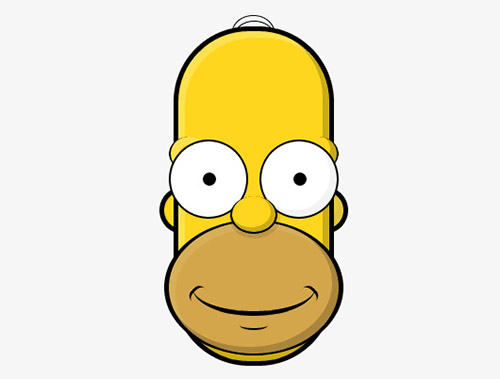Como fizemos o oldRadio?
Nos dois últimos eventos que nós (Zeno Rocha e Bernard de Luna) estivemos presentes (TDC 2012 em São Paulo e Front in BH em Minas Gerais), fizemos questão de apresentar nosso primeiro experimento juntos, o Old Radio, que figura hoje na galeria Mozilla Demo Studios.
Infelizmente o outro criador Zanoni Miranda não pode estar presente, mas sua presença na equipe foi importantíssima e sempre fizemos questão de citá-lo.
Muitas pessoas nos abordaram com perguntas sobre como fizemos funcionalidade X ou Y, por isso hoje vamos passar pela produção desde o CSS até o JavaScript.

Marcação e Estilização
Para criar a marcação HTML do Old Radio, o Bernard De Luna seguiu o mesmo conceito de modularização. Ou seja, seguindo heranças de profundidades entre os itens, estilização baseada em classes e não em heranças, e por fim, nome de classes focadas nas funcionalidades reais. A ideia foi seguir a mesma estratégia usada para a criação do Homer Simpsons. Para ilustrar isso, segue o código de como foi feito a chave de desligar e ligar o rádio:
<div class="power">
<span class="on-off active">
<a href="#" title="on / off"><span>on / off</span></a>
</span>
</div>
Trabalhar com uma boa hierarquia nos dá a capacidade de usar um conceito nativo do DOM que é a máscara. Ou seja, podemos ativar ou não através do “position” o limite da largura do pai em relação ao filho. Isso foi amplamente utilizado no Old Radio, principalmente quando chegamos ao visor.
A partir daí seguimos um outro conceito que poucos ainda utilizam quando se trata de CSS3, a combinação do RGBa. Assim fizemos algumas aplicações, mostradas abaixo:

O degradê que utilizamos para fazer o Efeito de Dourado foi o mesmo utilizado para criar o conceito de profundidade entre o case do rádio, ou seja, sempre pegando a cor marrom, amarela, preta, o que for e escurecendo em degradê. É uma ótima utilização do RGBa e ainda tem uma outra vantagem, que não foi utilizada nesse projeto, mas que vale a dica: as animações CSS funcionam para “background-color”, mas não imagem, pelo degradê renderizar como se fosse “background-image”, ele acaba não sendo animado. A partir do momento que o degradê inclui opacidade, você pode alterar apenas as cores, funcionando o transition e animation. Legal né?
O que trás a ideia de realidade para o projeto é puramente percepção, assim sendo, foram feitas algumas pesquisas referenciais de um rádio velho, ajudou muito ma hora de achar o tom das cores e estilo que seria desenhado. Confiram algumas das referências usadas:

Mas sem dúvida a que norteou todo o projeto, com cores, estilo foi essa imagem abaixo:
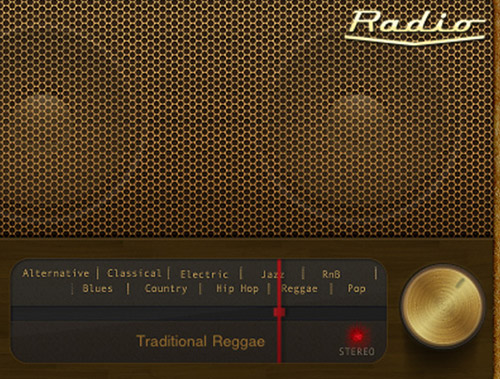
Através dessa referência, pudemos pegar o tom de cor da madeira e do dourado. Comparando com o Old Radio, fica bem claro a importância dessa referência pela palheta que indica a estação, o STEREO e o estilo do Tunner. Dessa referência fomos direto para o código, sem nenhum protótipo, nem layout em PSD.
Vale lembrar que o Old Radio surgiu logo após a ideia do Bernard De Luna de ter criado o Homer Simpsons só com CSS, para quem não conhece, ficou assim:
Se o De Luna, Bernard, Bê, rei, absoluto, lindo, desculpem, me emocionei…, bom, se ele seguisse a risca o modelo de estilização utilizado no Homer, muito provavelmente o Old Radio ficasse assim:
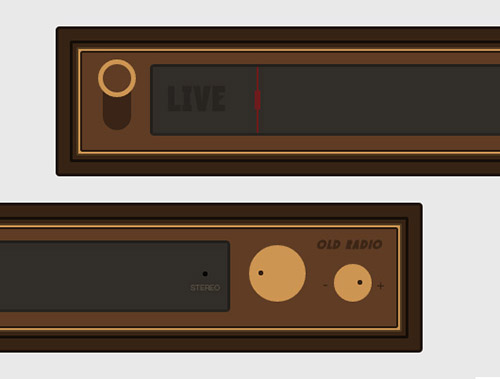
Ficaria bonito, mas sem peso, sem realismo, novamente o RGBa aplicado em "box-shadow", "gradient", "text-shadow", "border" e "background" foram responsáveis pelo tom de profundidade, textura e realismo esperado e atingido no Old Radio.
Por fim, vale explicar duas texturas utilizadas no rádio que fogem um pouco da aplicação normal, através do "repeating-linear-gradient".
Textura de madeira
Para fazer a textura de madeira, utilizamos a seguinte expressão:
repeating-linear-gradient(-90deg, rgba(0,0,0,0.1), rgba(0,0,0,0.1) 1px, transparent 3px);
Ainda é uma renderização bastante bugada em browsers, mas mesmo com pequenas distorções ou o que renderizar, daria um ruído no marrom, mantendo a impressão da madeira desejada.
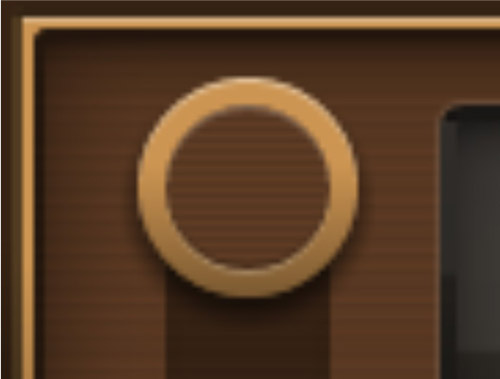
Estações da rádio
As estações dentre todos os objetos e dificuldades para se desenhar o Rádio foi a que mais me satisfez, pois não fazia ideia como conseguir atingir os "palitos" da frequência, o CSS me mostrou estar mais adiantado do que eu imaginava e consegui fazer isso com uma única marcação HTML e utilizando o "linear-gradient" combinado com o "background-size".
background-image: linear-gradient(0, rgba(255,255,255,1) 1px, transparent 1px), linear-gradient(0, rgba(255,255,255,.3) 1px, transparent 1px);
background-size: 25px 50px, 5px 5px;
background-position:-24px bottom, -24px bottom;
background-repeat: repeat-x;
Vamos explicar rapidamente:
linear-gradient(0, rgba(255,255,255,1) 1px, transparent 1px)
Estou usando degradê do branco para o transparente (sendo 1px para o branco e 1px para o transparente).
linear-gradient(0, rgba(255,255,255,.3) 1px, transparent 1px)
Estou usando outro degradê do branco com 30% de transparencia para o transparente (sendo 1px para o branco e 1px para o transparente).
Agora vem a mágica, eu aplico "background-size" para manipular o tamanho desses degradês, dizendo que o primeiro ocupa 25px de largura e 50px de altura, enquanto o segundo ocupa 5px e 5px. O interessante é a conta feita, pois assim eu garanto que a cada 5 palitos brancos de 30% apareça 1 palito branco 100%. Reparem no desenho:
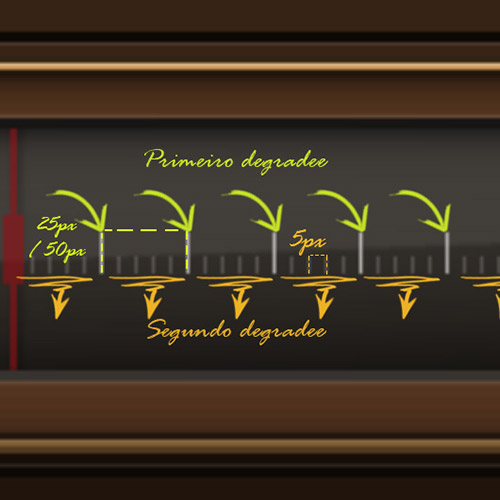
Por fim, desloquei os degradês 24px para esquerda para poder marcar o começo das estações com o primeiro palito, e alinhei verticalmente "bottom". Finalizando com um "repeat-x" para que os traços se repitam e temos essa lindeza aí:
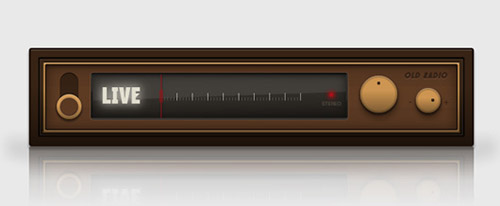
Só faltava fazê-lo funcionar não é verdade? Sente como fizemos isso…
HTML5 Audio API
Para colocar o rádio para tocar, nada de Flash! Usamos a API de áudio do HTML5. A lista de músicas foi criada dinâmicamente e então utilizamos as funções da API para manipularmos os eventos de play/pause e aumentar/diminuir o volume do som.
jQuery vs YUI
No início do projeto optamos pelo jQuery para manipular elementos do DOM de maneira mais simples, porém os recentes estudos que o Zeno estava fazendo em cima do YUI no dia anterior ao lançamento fizeram com que, em uma manhã de sábado na qual tinha viajado para São Paulo, lhe desse a louca de reescrever tudo usando YUI.
Apesar de volumosa, realizar essa mudança não foi dramático. Um guia em especial o ajudou nessa missão: jQuery - YUI3 Rosseta Stone.
Vale ressaltar que essa decisão não teve nada a ver com algum benefício que o YUI tem sobre o jQuery (que por sinal são muitos), até porque o único módulo usado para isso foi o "node" do YUI que realiza as mesmas coisas que o jQuery. Foi apenas curiosidade.
Konami Code
Uma das brincadeiras que resolvemos aplicar foi uma surpresa para aqueles que fizessem o famoso Konami Code, macete conhecido dos nerds nos jogos antigos para arcade.
Depois de ter reescrito tudo em YUI, Zeno se deparou que ainda faltava uma coisa, o plugin de jQuery para ativar o Konami Code. Por sorte reescrever a lógica do plugin foi igualmente simples, até porque basta detectar uma sequência de caracteres. Dias depois do lançamento veio uma contribuição legal de Djalma Araújo movendo para um módulo de YUI toda a lógica do Konami Code.
Para ativar, digite:
cima + cima + baixo + baixo + esquerda + direita + esquerda + direita + b + a
E voilà!

Cálculos e mais cálculos
Uma dos principais desafios foram as questões matemáticas que envolvem a lógica do Player. Isso muitas vezes pode passar despercebido para as pessoas, mas pare para passar como você faria para aumentar e diminuir o volume do chiado à medida que o Tunner é rotacionado?
Para essa e outras questões, Zanoni utilizou vários conceitos matemáticos.
Basicamente o processo de rotação do tunner usa a lógica de "Pressiona" -> "Arrasta" -> "Solta", onde no evento de "Pressiona" guardamos o valor que servirá de referência para a alteração do atributo que queremos modificar, nesse caso o ângulo do tunner. No "Arrasta" é onde iremos obter a diferença entre o valor inicial que recebemos no "Pressiona" e o obtido agora, e então faremos uma alteração baseada nessa diferença. E por fim, no "Solta" é onde finalizaremos esse processo.
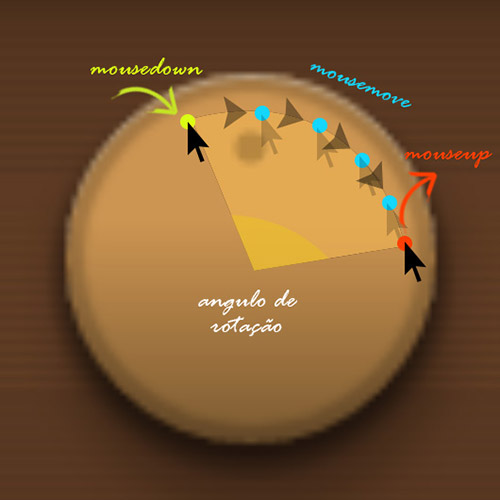
O "Pressiona" é um evento para detectar quando pressionarem o mouse sobre o tunner. Quando ele for disparado, o ângulo entre a posição do mouse e o centro do botão do tunner é calculado:
angulo = Math.atan2( tunerCenterY - MouseY , tunerCenterX - MouseX );
A função atan2 retorna um ângulo em radianos de um vetor dado os valores dos componentes y e x desse vetor.
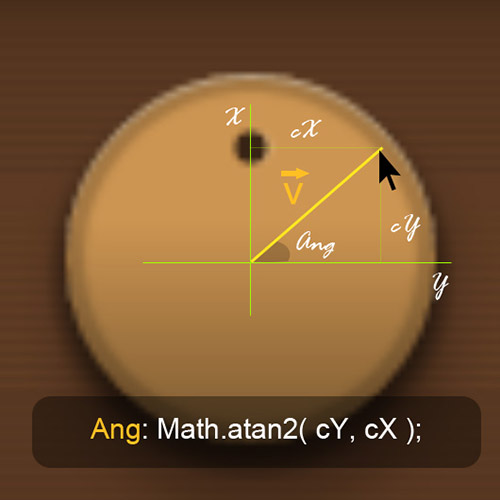
Mas esse ângulo é retornado em radianos, para converter de radianos em graus, usamos:
anguloGraus = anguloRadianos * ( 180/Math.PI );
Então guardamos esse ângulo para ser a referência do valor inicial da sequência "Pressiona" -> "Arrasta" -> "Solta".
O "Arrasta" é um evento que será chamado se o mouse mover sobre o tunner, quando esse evento for disparado iremos calcular o ângulo entre a posição do mouse e o centro do botão do tunner novamente, e veremos a diferença entre o ângulo inicial obtido no "pressiona" e o obtido agora.
A partir desse valor podemos rotacionar o tunner e também alterar a estação da rádio, movendo o ponteiro das estações.
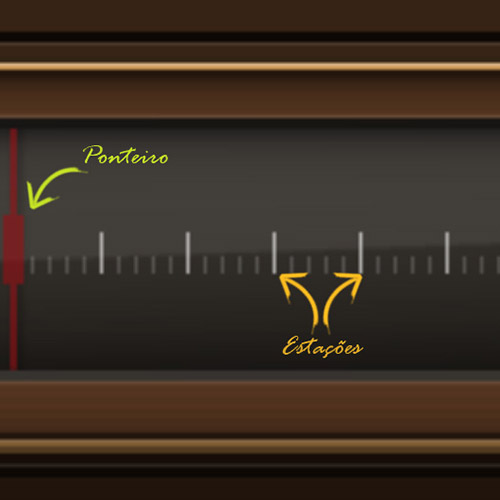
No caso da troca de estações queríamos que tivesse um efeito mais realista, para isso teria um ruído que apareceria e sumiria gradativamente entre uma estação e outra, para fazer esse efeito teríamos que obter 3 valores, o número da estação atual, o volume dessa estação e o volume do chiado. Esse valores teriam que ser calculados baseados na posição do ponteiro das estações.
Como fazemos isso?
Primeiro precisamos calcular a estação que está tocando no momento, usando a fórmula:
numeroCanal = Math.round( ( posicaoPonteiro / larguraDoMostrador ) * ( numeroDeCanais - 1 ) );
Explicando melhor:
( posicaoPonteiro / larguraDoMostrador )
Serve para saber a posição do ponteiro em relação ao tamanho do mostrador, ou seja em que porcentagem o ponteiro se encontra.
( numeroDeCanais - 1 )
Porque o primeiro canal é 0.
Math.round
É a função que arredonda um número para o inteiro mais próximo ( ex: Math.round(2.3) = 2 ,Math.round(2.8) = 3 ), isso porque o número do canal é um inteiro e não um float.
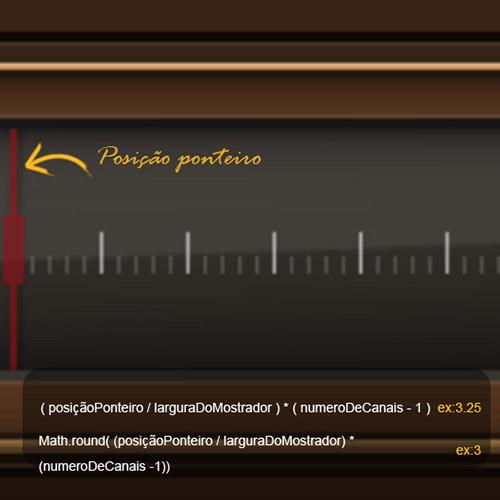
Agora queremos saber o valor do volume do chiado e do som da estação, para obter a trasição gradativa usamos a função do coseno (Math.cos), a função do coseno gera uma ondulação que é exatamente o que queremos:
Valor = Math.cos( ( posicaoPonteiro / larguraDoMostrador ) * ( numeroDeCanais - 1 ) * Math.PI * 2 );
Explicando melhor:
( posicaoPonteiro / larguraDoMostrador ) * ( numeroDeCanais - 1 )
Tem o mesmo objetivo da fórmula anterior, porém agora sem arredondar.
Math.PI * 2
Multiplicamos o o valor por 2Pi porque a Math.cos recebe como parâmetro um ângulo em radiano e a função coseno forma um ciclo a cada 2Pi. Como nós queremos que a função gere um ciclo para cada canal temos que multiplicar por 2*PI
Esse Valor é a posição da ondulação baseado nos nossos canais, mas esse valor varia entre -1 e 1, como não existe volume negativo temos que fazer um ajuste:
volumeCanal = Valor * 0.5 + 0.5;
Com essa conta, o resultado varia de 0 a 1 e podemos usar como o volume do canal.
E volume do ruido é bem simples é o inverso do volume do canal. Por exemplo, se o canal está tocando à 90% de som, você completa o restante com ruído, ou seja 10%, se o canal esta tocando à 30%, o ruído vai estar à 70%.
volumeRuido = 1 - volumeCanal;
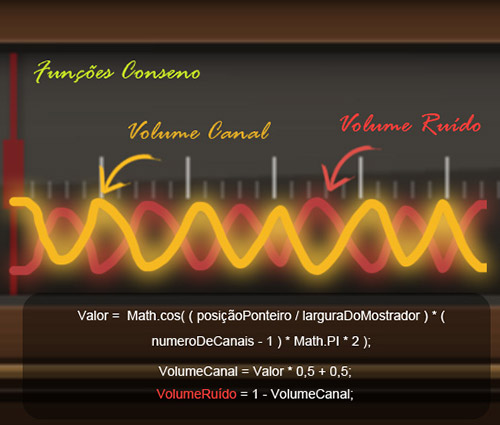
Concluindo
Esse projeto só está começando, a ideia é evoluir ele ainda mais utilizando recursos como Node.JS e integração com serviços como Twitter e Soundcloud. Tudo isso por um simples motivo: diversão.